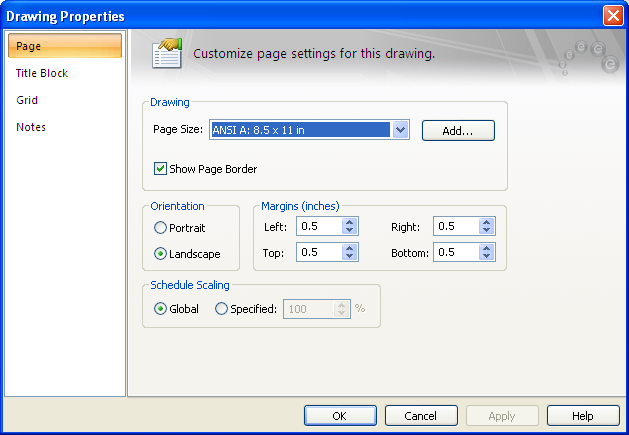
Figura 1: Opciones Propiedades de Página de Dibujo
El cuadro de diálogo Propiedades del Dibujo (Drawing Properties) le permite personalizar dibujos. Cada dibujo puede tener sus propias propiedades personalizadas.
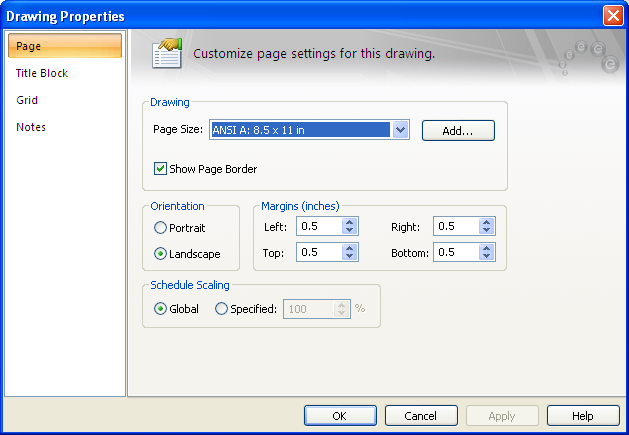
Figura 1: Opciones Propiedades de Página de Dibujo
| Opción | Descripción |
|---|---|
| Tamaño de Papel | Seleccione el tamaño de papel deseado para las impresiones. Puede agregar nuevos tamaños de papel si es necesario. |
| Agregar |
Permite crear su propio tamaño de página personalizado. En el diálogo Tamaño de Página Personalizado (Custom Page Size), especifique el ancho de la página, la altura y la unidad de medida. En Nombre de Tamaño de Página (Page Size Name) escriba el nombre de su página y, a continuación, haga clic en Agrega/Modifica (Add/Modify). Nota: Si necesita modificar un tamaño personalizado de página existente, primero seleccione el nombre del tamaño de página de la lista, después realice los cambios y haga clic en Agrega/Modifica (Add/Modify). También puede eliminar los tamaños de páginas definidas seleccionando el nombre del tamaño de página y luego haciendo clic Elimina (Delete). Cancela (Cancel) cierra el diálogo sin realizar ningún cambio.
Figura 2: Diálogo Tamaño de Página Personalizada |
| Muestra Borde de Página | Muestra u oculta el borde en la página. |
| Orientación | Seleccione Vertical (Portrait) u Horizontal (Landscape). |
| Márgenes | Especifique los márgenes, en pulgadas, para el borde de página. |
| Escala de Listado |
Se puede mostrar listados para paneles, CCM y barras en los dibujos. La escala de los listados puede ser basado en uno de los siguientes:
|
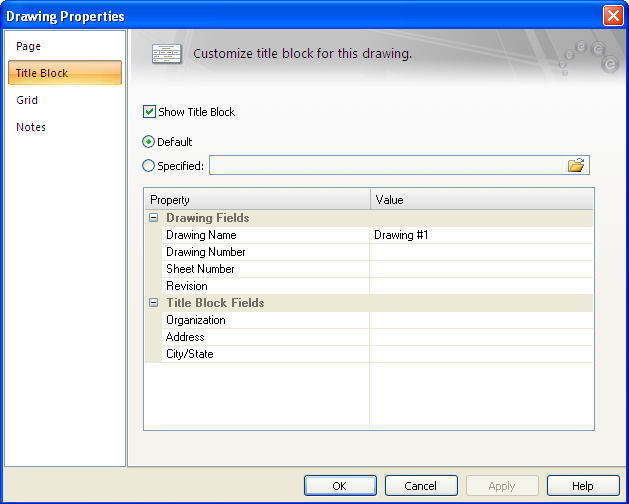
Figura 3: Opciones de Propiedades de Bloque de Título de Dibujo
| Opción | Descripción |
|---|---|
| Muestra Bloque de Título | Seleccione esta casilla de verificación para mostrar el bloque de título en el dibujo. |
| Configuración Predeterminada | Utiliza el formato de bloque de título predeterminado especificado en las opciones globales en Herramientas > Dibujos> Configuraciones Predeterminadas Bloque de Título (Tools > Drawings > Title Block Defaults). |
| Especificado | Utiliza la plantilla de bloque de título especificada en este diálogo. Haga clic en  Abre (Open) para buscar la plantilla de bloque de título. Por configuración predeterminada, se almacenan en la subcarpeta Plantillas (Templates) en su biblioteca Documentos (Documents). Abre (Open) para buscar la plantilla de bloque de título. Por configuración predeterminada, se almacenan en la subcarpeta Plantillas (Templates) en su biblioteca Documentos (Documents). |
| Hoja de cálculo de Valor-Propiedad | Puede escribir el texto que aparecerá en el bloque de título para diversos campos. Los campos se definen en las plantillas de bloques de títulos. |
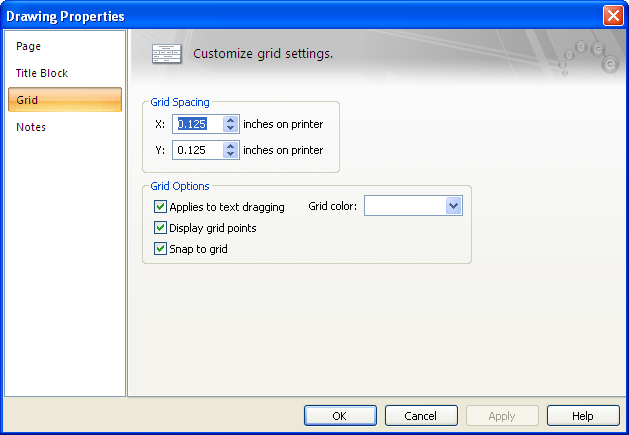
Figura 4: Opciones de Propiedades de Cuadrícula de Dibujo
| Opción | Descripción |
|---|---|
| Espaciado de Cuadrícula | La distancia de los puntos de la cuadrícula en las direcciones horizontales (x) y (y) verticales. |
| Aplica al arrastre de texto | Cuando se utiliza la función de ajuste a la cuadrícula, el arrastre de texto en el dibujo hará que el texto se ajusta a la cuadrícula. Cuando apaga la función de ajuste a la cuadrícula, se puede ubicar el texto en cualquier lugar. |
| Muestra puntos de cuadrícula | Mostrar u ocultar puntos de la cuadrícula. |
| Ajuste a Cuadrícula | Al arrastrar elementos o texto, los objetos se ubican en puntos discretos de la cuadrícula si la función de ajusta a cuadrícula está activada. |
| Color de Cuadrícula | Elija cualquier color de la paleta. |
Añade cualquier texto en las notas sobre el dibujo.
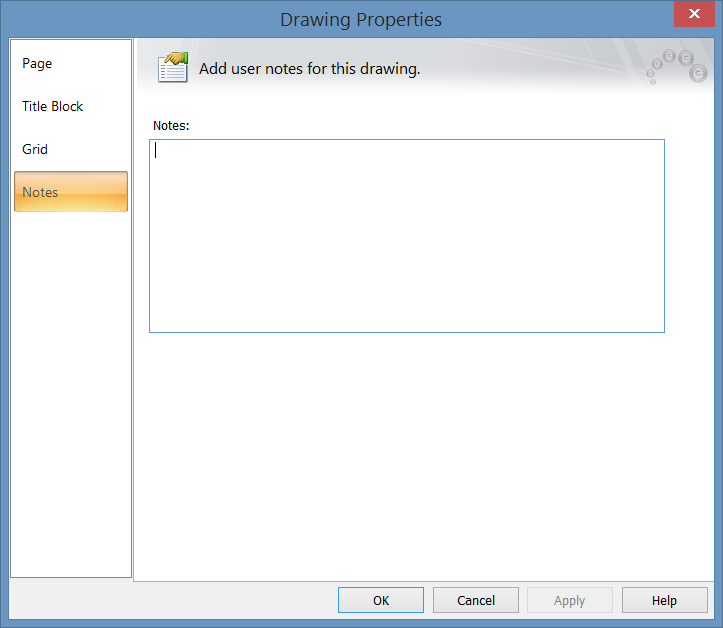
Figura 5: Opciones de Propiedades de Notas de Dibujo
| Para Elaborar Diagramas-unifilares | Comandos de EasyControl |
| Plantillas de Bloque de Título de Dibujo | Opciones de Dibujo |
| Para Crear un Nuevo Dibujo | |
| Para Editar un Dibujo |

|